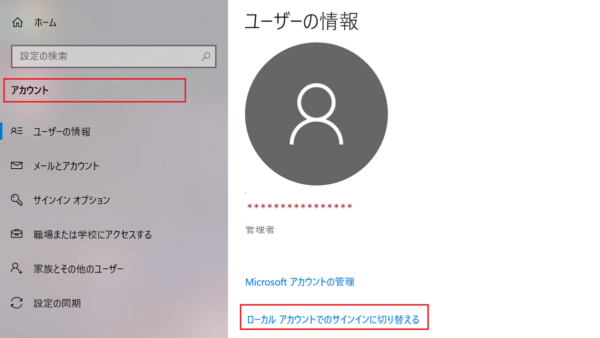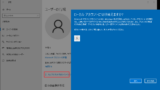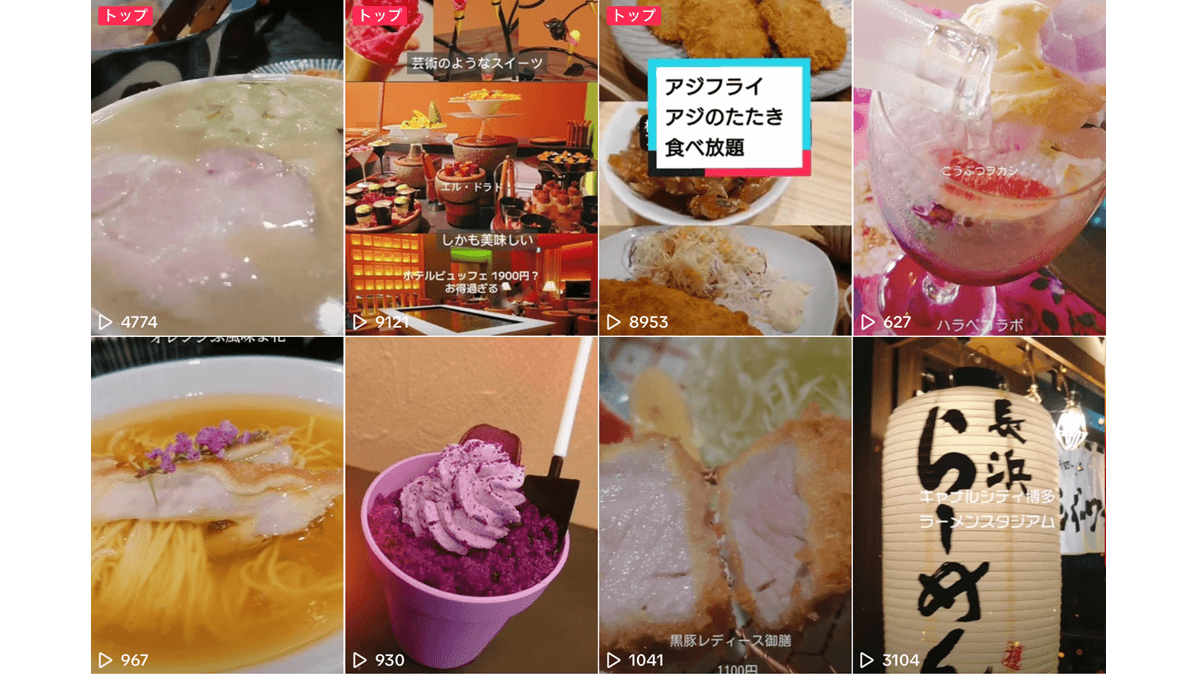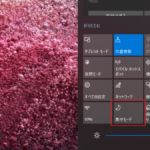PCやタブレットの追跡
Microsoft(マイクロソフト)の機能のひとつに、紛失した場合Windowsのデパイス(PCやタブレットなど)を追跡したり、ロックする機能があります。
そのような機能を利用するためには、マイクロソフトのアカウントでWindowsにログインしなければならないとのこと。
Windowsのアカウントとマイクロソフトのアカウントはどう違うのでしょうか?
- Windowsのアカウント
- Microsoftのアカウント
Windowsのアカウントとマイクロソフトのアカウントの違い
Microsoft社が開発リリースしているOSがWindowsであり、Windows搭載のPCは、ユーザー名とパスワード(Windowsのアカウント)を登録し使用します。
Windowsは、ユーザー名とパスワードを登録し使用することもできますし、マイクロソフトのアカウントでサインインし使用することもできます。
自分のパソコンだけで利用できるローカルアカウントを作成することもできますし、他のPCでも利用できるマイクロソフトのアカウントでサインインすることもできます。
Windows10のアカウント
- PC毎にユーザー名とパスワードを登録しログインする(ローカルアカウント)
- マイクロソフトのアカウントでログインする
ローカルアカウント
自分のPCだけで利用できるアカウントで、ユーザー名とパスワードを登録し使用します。
マイクロソフトのアカウント
マイクロソフトが提供するオンラインサービスのアカウントで、マイクロソフトのアカウントでWindows10にもログインできます。他のPCなどと同期することも可能です。
Windows10のアカウントの確認方法
- スタート→設定
- アカウントを開く
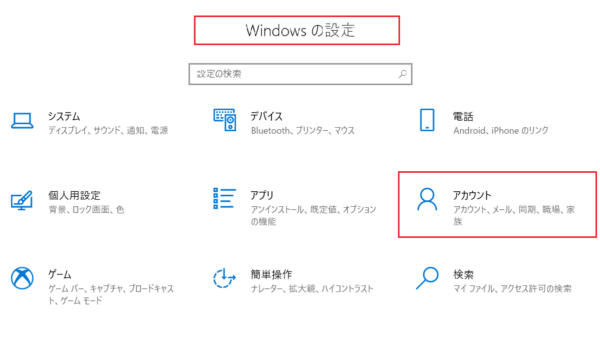
Windowsのアカウントがローカルアカウントかマイクロソフトのアカウントか確認する
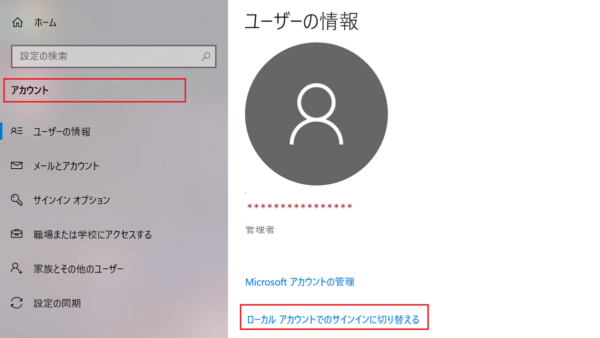
ローカルアカウントの場合
上記の手順でWindowsのアカウントを確認します。ユーザー名の下にローカルアカウントを記載がある場合はローカルアカウントです。
マイクロソフトのアカウントの場合
ユーザー名の下にメールアドレスの記載がある場合はマイクロソフトのアカウントを利用しています。
ローカルアカウントへ変更する方法
- 検索窓でコントロールパネルを検索
- コントロールパネルを開く
- ユーザーアカウントを選択
- PC、設定でアカウントを変更
- ローカルアカウントでのサインインに切り替える